In Windows gibt es verschiedene Methoden, um gespeicherte Wi-Fi-Passwörter zu vergessen. Eine der einfachsten Möglichkeiten ist das Menü Schnellzugriff, über das man mit wenigen Klicks auf das Wi-Fi-Symbol in der Taskleiste zugreifen kann. Eine weitere intuitive Methode ist über die Windows-Einstellungen, wo man unter „Netzwerk & Internet“ und dann „Wi-Fi“ die Option „Bekannte Netzwerke verwalten“ findet.
Für technisch versiertere Benutzer bietet die Eingabeaufforderung die Möglichkeit, Passwörter direkt über die Befehlszeile zu löschen. Schließlich können fortgeschrittene Benutzer auch die Windows-Registry nutzen, um gespeicherte Netzwerke zu entfernen, wobei Vorsicht geboten ist, da Änderungen in der Registry zu Systemproblemen führen können. Es ist immer ratsam, vor solchen Eingriffen ein Backup zu erstellen.
Wi-Fi-Passwort über das Menü Schnellzugriff vergessen
In vielen Situationen kann es notwendig sein, ein gespeichertes Wi-Fi-Passwort zu vergessen, besonders wenn es Probleme mit der Verbindung gibt. Eine der einfachsten Methoden, dies zu tun, ist über das Menü Schnellzugriff.
- Öffnen Sie das Schnellzugriffsmenü über die Schaltfläche im Task-Manager.
- Klicken Sie auf den Pfeil neben dem Wi-Fi-Symbol.
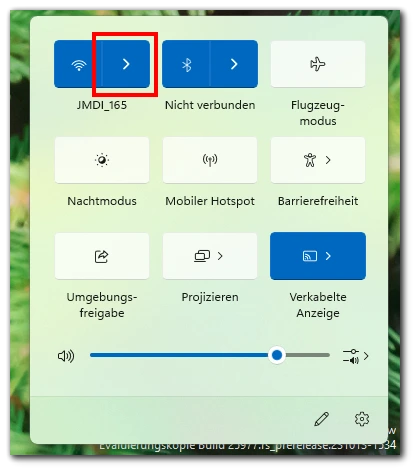
- Wählen Sie in der Liste das Wi-Fi-Netzwerk aus, das Sie vergessen möchten, und klicken Sie mit der rechten Maustaste darauf.
- Wählen Sie aus dem Dropdown-Menü die Option „Nicht speichern„.
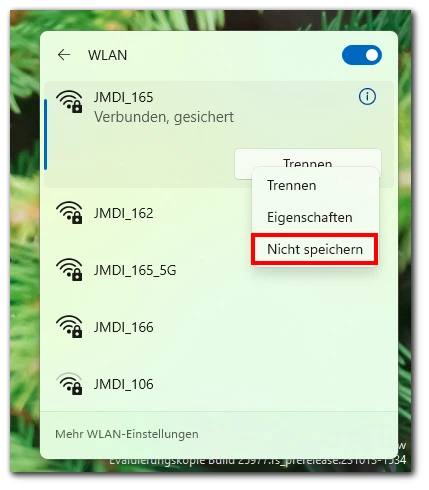
Das Vergessen eines Wi-Fi-Passworts über das Menü Schnellzugriff ist eine schnelle und einfache Methode. Es ist besonders nützlich, wenn Sie schnell auf ein Netzwerk zugreifen und es dann sofort vergessen möchten.
Wi-Fi-Passwort über Einstellungen vergessen
Eine andere Möglichkeit, ein gespeichertes Wi-Fi-Passwort zu vergessen, ist über die Windows-Einstellungen. Dies bietet eine intuitive Benutzeroberfläche und ist ideal für Benutzer, die nicht mit den technischeren Aspekten von Windows vertraut sind.
- Öffnen Sie die Windows-Einstellungen.

- Klicken Sie auf „Netzwerk und Internet„.
- Wählen Sie „Wi-Fi“ oder „WLAN“ auf der linken Seite.
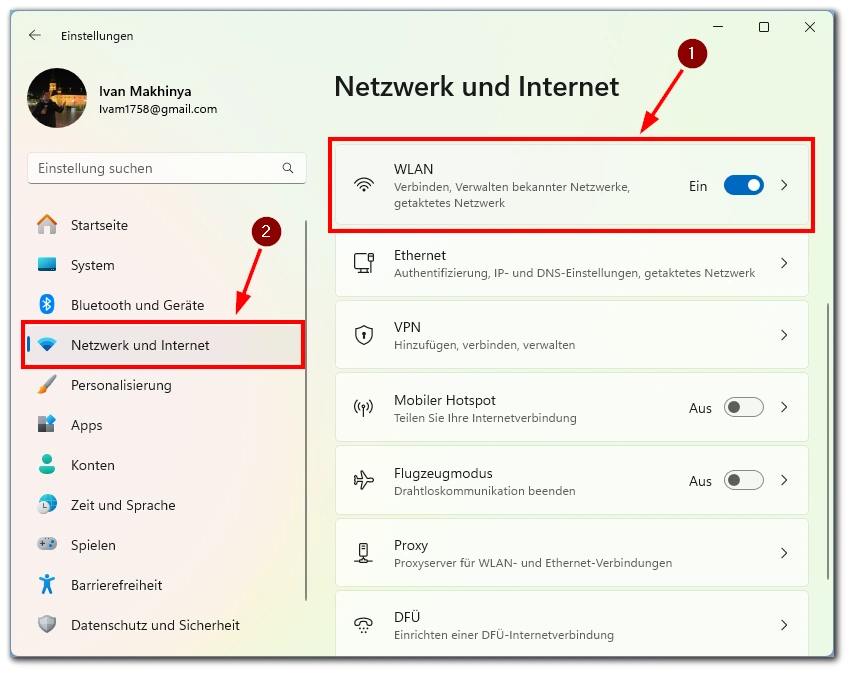
- Klicken Sie auf „Bekannte Netzwerke verwalten„.
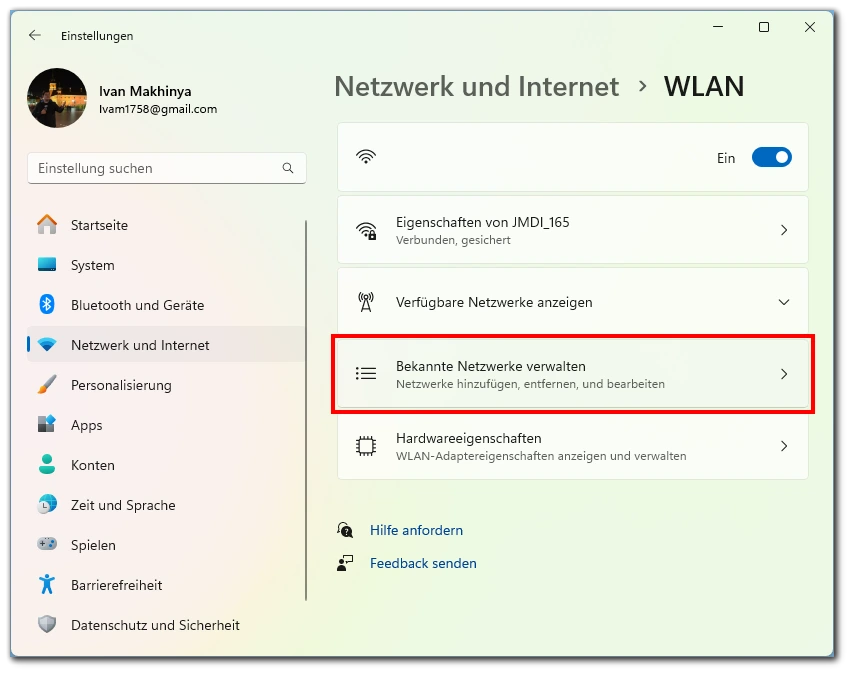
- Wählen Sie das Netzwerk aus, das Sie vergessen möchten, und klicken Sie auf „Vergessen„.
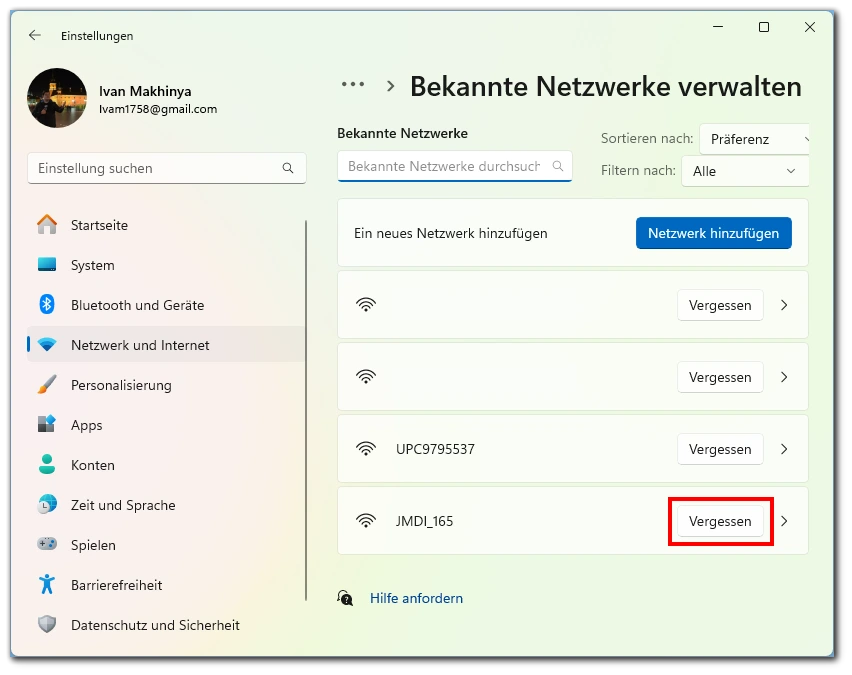
Durch die Verwendung der Windows-Einstellungen zum Vergessen eines Wi-Fi-Passworts können Benutzer auf eine benutzerfreundliche Weise auf ihre gespeicherten Netzwerke zugreifen und diese verwalten.
Gespeicherte Wi-Fi-Passwörter über die Eingabeaufforderung löschen
Für fortgeschrittene Benutzer, die mit der Eingabeaufforderung vertraut sind, bietet Windows die Möglichkeit, gespeicherte Wi-Fi-Passwörter direkt über die Befehlszeile zu löschen.
- Öffnen Sie die Eingabeaufforderung als Administrator.
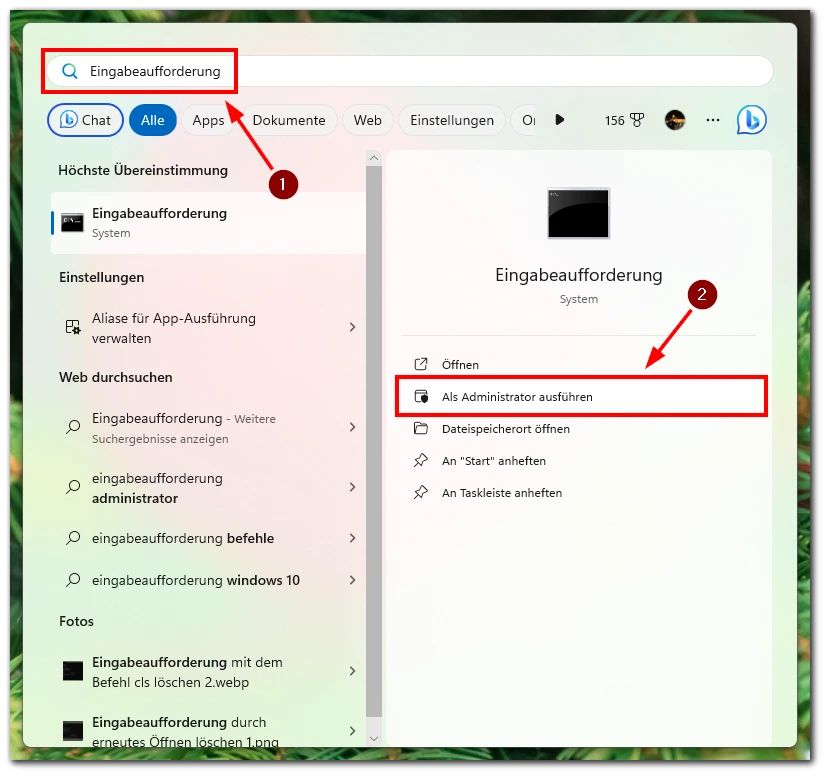
- Geben Sie den Befehl „
netsh wlan show profiles“ ein, um eine Liste aller gespeicherten Netzwerke anzuzeigen. - Um ein bestimmtes Netzwerk zu vergessen, geben Sie „
netsh wlan delete profile name="NETZWERKNAME"“ ein, wobei „NETZWERKNAME“ der Name des Netzwerks ist, das Sie vergessen möchten.
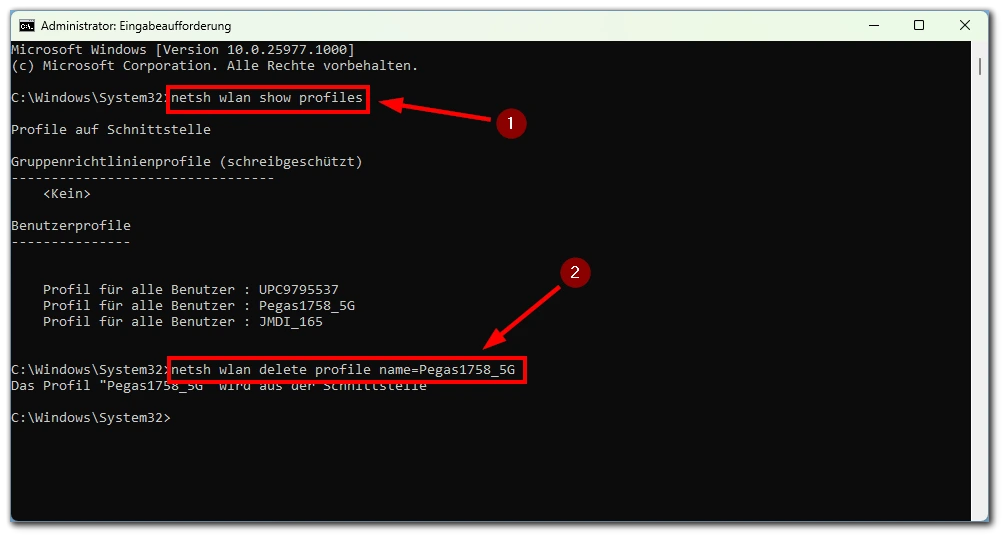
Die Eingabeaufforderung bietet eine leistungsstarke Möglichkeit, gespeicherte Wi-Fi-Passwörter zu verwalten. Es erfordert jedoch ein gewisses Maß an technischem Know-how und Vorsicht, um sicherzustellen, dass keine unbeabsichtigten Änderungen vorgenommen werden.
Gespeicherte Wi-Fi-Passwörter über die Registry löschen
Die Windows-Registry ist eine Datenbank, die alle Konfigurationsinformationen für das Betriebssystem enthält. Fortgeschrittene Benutzer können die Registry verwenden, um gespeicherte Wi-Fi-Passwörter zu löschen.
- Drücken Sie „Win + R„, geben Sie „
regedit“ ein und drücken Sie Enter.
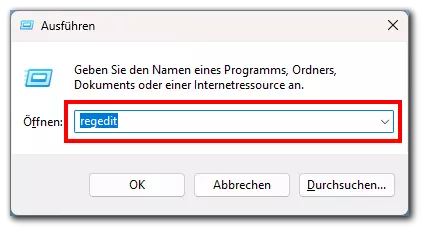
- Navigieren Sie zu „
Computer\HKEY_LOCAL_MACHINE\SOFTWARE\Microsoft\Windows NT\CurrentVersion\NetworkList\Profiles„. - Innerhalb des Schlüssels Profile finden Sie mehrere Unterschlüssel. Jeder Schlüssel steht für ein Netzwerkprofil.
- Wählen Sie einen Unterschlüssel und suchen Sie nach dem DWORD ProfileName auf der rechten Seite, um den Namen des Netzwerks zu identifizieren.
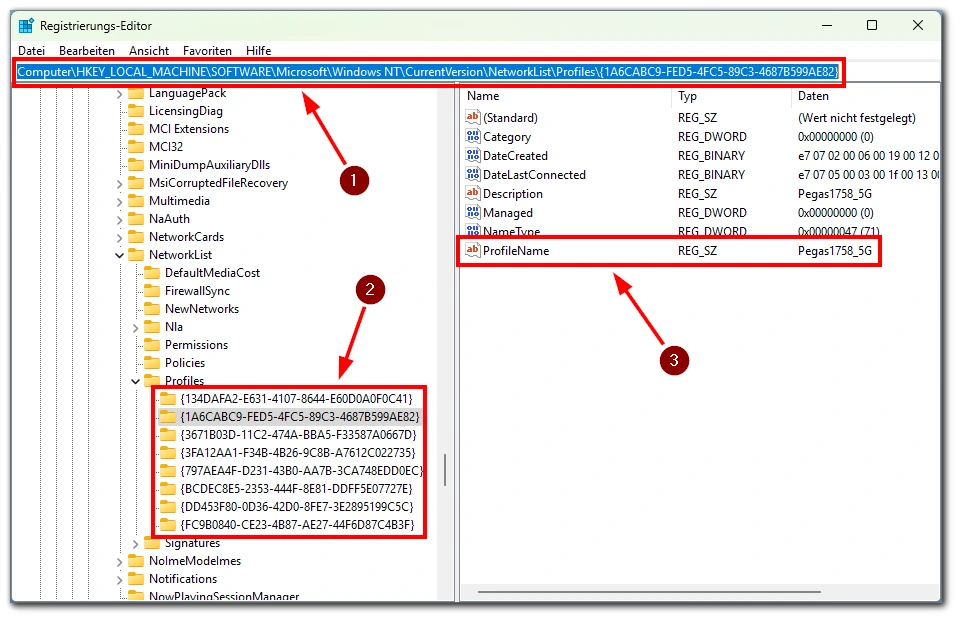
- Löschen Sie den Unterschlüssel mit dem Wi-Fi-Netzwerk, in dem sich das Netzwerk befindet, das Sie interessiert.
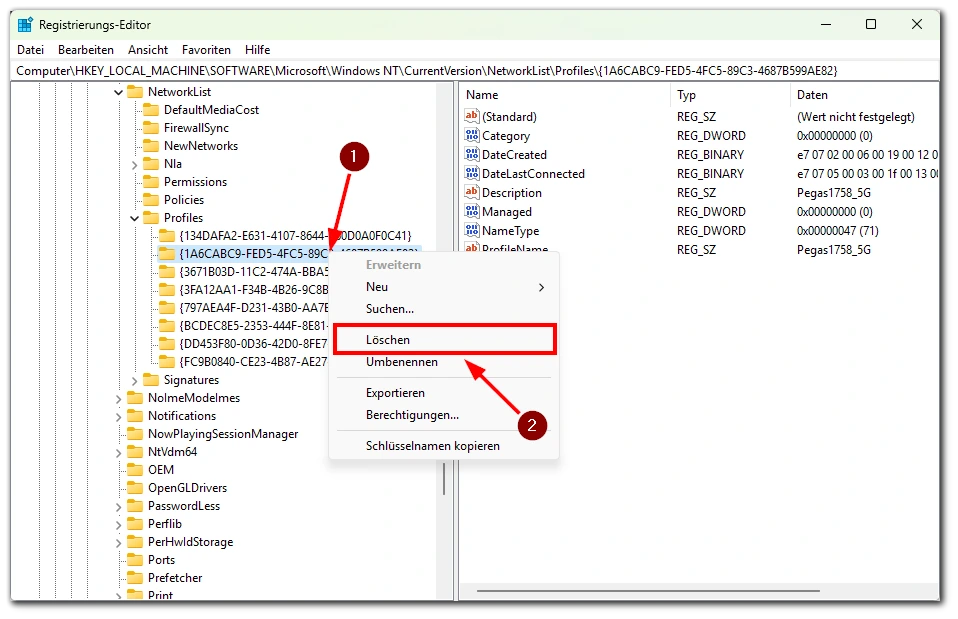
Das Löschen von Wi-Fi-Passwörtern über die Registry ist eine fortgeschrittene Methode und sollte mit Vorsicht durchgeführt werden. Ein falscher Schritt kann zu Systemproblemen führen. Es wird empfohlen, vor jeder Änderung in der Registry ein Backup zu erstellen.


